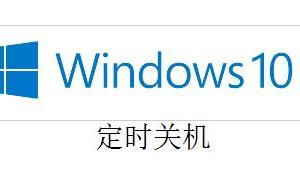excel表格怎样用函数求值 excel表格函数求值的方法
发布时间:2017-05-18 15:00:26作者:知识屋
excel表格怎样用函数求值 excel表格函数求值的方法 我们以LOG函数求值为例,如图所示,我们打开一个文档,我们可以看到A列是X值,下面我们要求B列的logX的值。
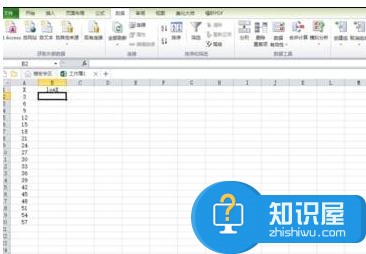
先将鼠标放在B2单元格,点击,然后在页面最上方找到“公式”选项,然后在页面左上方找到“插入公式”按钮,点击确定

如图所示我们可以看到一个对话框,在“选择类别”的下拉选项里面找到“全部”并点击,然后在“选择函数”里找到“LOG”选项并点击确定。

选择A2单元格后点击确定,我们就可以看到B2单元格的内容,如图所示,点击Enter。
如图所示,将鼠标移到B2单元格的右下角,会出现一个"+"符号,这样我们长按鼠标左键下拉至B20。
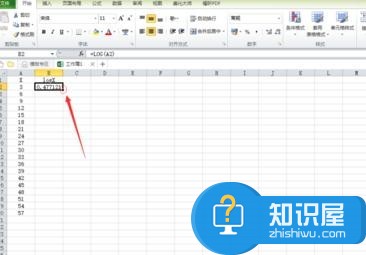
如图松开鼠标左键,B列的值就已经计算出来了。

(免责声明:文章内容如涉及作品内容、版权和其它问题,请及时与我们联系,我们将在第一时间删除内容,文章内容仅供参考)
知识阅读
软件推荐
更多 >-
1
 一寸照片的尺寸是多少像素?一寸照片规格排版教程
一寸照片的尺寸是多少像素?一寸照片规格排版教程2016-05-30
-
2
新浪秒拍视频怎么下载?秒拍视频下载的方法教程
-
3
监控怎么安装?网络监控摄像头安装图文教程
-
4
电脑待机时间怎么设置 电脑没多久就进入待机状态
-
5
农行网银K宝密码忘了怎么办?农行网银K宝密码忘了的解决方法
-
6
手机淘宝怎么修改评价 手机淘宝修改评价方法
-
7
支付宝钱包、微信和手机QQ红包怎么用?为手机充话费、淘宝购物、买电影票
-
8
不认识的字怎么查,教你怎样查不认识的字
-
9
如何用QQ音乐下载歌到内存卡里面
-
10
2015年度哪款浏览器好用? 2015年上半年浏览器评测排行榜!